Kapag nag-i-install ng isang third-party na application sa isang Windows computer, maraming mga bagay na maaaring magkamali. Ang isa sa mga pinaka-karaniwang problema na kinakaharap ng mga gumagamit ng Windows habang sinusubukang mag-install ng mga programa ng third-party ay isang isyu kung saan nabigo ang pag-install dahil sa ilang kadahilanan, nabigo ang Windows na buksan ang isang file na kailangan nitong isulat upang mai-install ang pinag-uusapang programa. Kapag nangyari ang isyung ito, alam sa gumagamit na hindi matagumpay ang pag-install at iniluwa ng Windows ang sumusunod na mensahe ng error:

' Maling pagbubukas ng papeles para sa pagsusulat '
Ang tukoy na problemang ito ay hindi nakasalalay sa anumang tukoy na bersyon ng Windows Operating System - bawat solong bersyon ng Windows Operating System na kasalukuyang sinusuportahan ng Microsoft ay madaling kapitan ng problemang ito. Bilang karagdagan, ang isyung ito ay hindi rin nakasalalay sa anumang tukoy na programa o hanay ng mga program na idinisenyo para sa Windows - maaari itong makaapekto sa anumang application ng Windows ng third-party at maiwasang matagumpay itong mai-install. Ang hindi makapag-install ng isang application na nais o kailangan sa iyong computer ay tiyak na isang makabuluhang problema, ngunit, salamat, hindi ito isang hindi naaayos. Ang mga sumusunod ay ilan sa mga pinakamabisang solusyon na maaaring magamit ng sinumang gumagamit ng Windows na apektado ng problemang ito upang subukan at lutasin ito at matagumpay na mai-install ang apektadong application:
Solusyon 1: Patakbuhin ang installer para sa programa na may mga pribilehiyong pang-administratibo
Kung nagkakaproblema ka sa pag-install ng anumang application ng third-party na idinisenyo para sa Windows Operating System, ang pinakakaraniwang inirekumendang kurso ng pagkilos ay upang maisagawa ang pag-install bilang isang administrator at tingnan kung ang paggawa nito ay nakatapos ng trabaho. Upang patakbuhin ang installer para sa third-party na application ng Windows na sinusubukan mong i-install bilang isang administrator, kailangan mong:
- Mag-navigate sa kung saan nakaimbak ang .EXE file para sa installer ng programa.
- Hanapin ang installer at mag-right click dito.
- Mag-click sa Patakbuhin bilang administrator sa nagresultang menu ng konteksto.
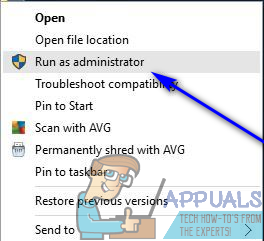
- Dumaan sa wizard ng pag-install sa pamamagitan ng pagsunod sa mga tagubilin sa onscreen at tingnan kung ang ' Maling pagbubukas ng papeles para sa pagsusulat ”Mensahe ng error ay napupula ang pangit nitong ulo habang ang pag-install ay ginaganap gamit ang mga pribilehiyong pang-administratibo.
Solusyon 2: Patakbuhin ang troubleshooter ng pagiging tugma
Kung sinusubukan mong mag-install ng isang third-party na programa na hindi ganap na katugma sa bersyon at pag-ulit ng Windows Operating System na tumatakbo ang iyong computer, maaaring mabigo ang pag-install at maaari mong makita ang ' Maling pagbubukas ng papeles para sa pagsusulat ' maling mensahe. Gayunpaman, sa kabutihang palad, ang Windows ay may troubleshooter ng pagiging tugma upang suriin para sa at subukang ayusin ang mga problema sa pagiging tugma sa mga file. Upang patakbuhin ang troubleshooter ng pagiging tugma, kailangan mong:
- Mag-navigate sa kung saan nakaimbak ang .EXE file para sa installer ng apektadong programa.
- Hanapin ang installer at mag-right click dito.
- Mag-click sa Ari-arian sa nagresultang menu ng konteksto.
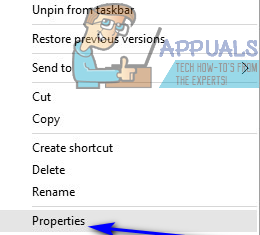
- Mag-navigate sa Pagkakatugma tab
- Mag-click sa Patakbuhin ang troubleshooter ng pagiging tugma .
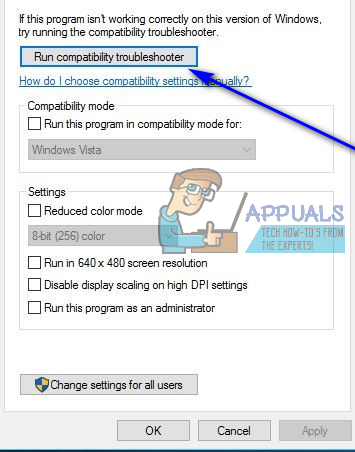
- Mag-click sa Subukan ang mga inirekumendang setting .
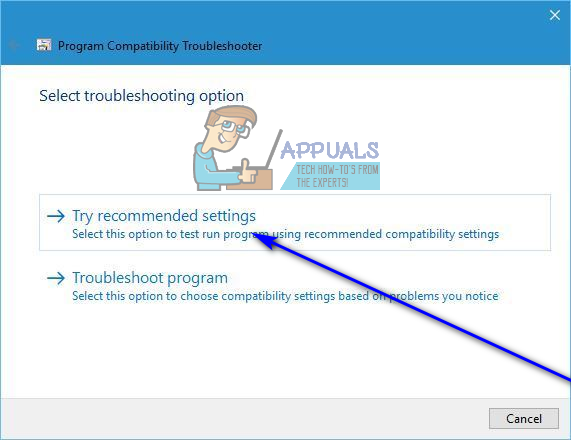
- Sundin ang mga tagubilin sa onscreen at tiisin ang troubleshooter ng pagiging tugma hanggang sa huli.
- Kapag natapos na ang troubleshooter ng pagiging tugma sa pagtatrabaho ng magic nito, subukang i-install ang apektadong application upang makita kung nalutas ang problema.
Solusyon 3: Baguhin ang mga pahintulot sa seguridad para sa lokasyon ng pag-install
Maaaring nakikita mo ang “ Maling pagbubukas ng papeles para sa pagsusulat ”Mensahe ng error habang sinusubukang mag-install ng isang tukoy na application dahil ang mga pahintulot sa seguridad para sa lokasyon ng pag-install na iyong pinili para dito ay hindi pinapayagan ang mga file na matatagpuan dito na maisulat ng iyong account ng gumagamit. Kung iyon ang kaso, dapat mong malutas ang problema sa pamamagitan ng pag-aayos ng mga pahintulot sa seguridad para sa direktoryong sinusubukan mong i-install ang apektadong application. Upang mailapat ang solusyon na ito, kailangan mong:
- Mag-navigate sa lokasyon ng pag-install para sa apektadong programa ng third-party.
- Mag-right click sa folder na sinusubukan mong i-install ang apektadong programa ng third-party, at mag-click sa Ari-arian .
- Mag-navigate sa Seguridad tab
- Mag-click sa I-edit… .
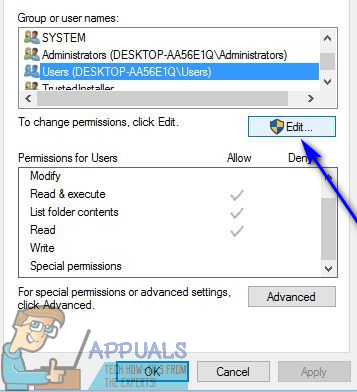
- Mag-click sa Mga gumagamit sa ilalim ng Seksyon ng mga pangalan ng pangkat o gumagamit upang mapili ito.
- Suriin ang checkbox para sa Payagan sunod sa Sumulat sa ilalim Mga pahintulot para sa mga gumagamit .
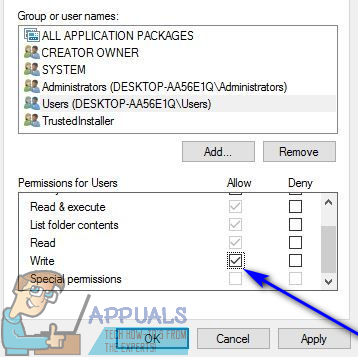
- Mag-click sa Mag-apply at pagkatapos ay sa OK lang .
- I-restart ang iyong computer
Kapag nag-boot ang computer, subukang patakbuhin ang installer at tingnan kung ang ' Maling pagbubukas ng papeles para sa pagsusulat ”Mensahe ng error ay nagpatuloy pa rin.
Solusyon 4: Palitan ang mga advanced na pahintulot sa seguridad para sa lokasyon ng pag-install
Kung ang pagpapalit lamang ng regular na mga pahintulot sa seguridad para sa lokasyon ng pag-install ay hindi sapat upang matapos ang trabaho, gumawa ka ng isa pang hakbang pasulong at palitan ang advanced na mga pahintulot sa seguridad para sa lokasyon ng pag-install. Upang baguhin ang mga advanced na pahintulot sa seguridad para sa lokasyon ng pag-install, kailangan mong:
- Mag-navigate sa lokasyon ng pag-install para sa apektadong programa ng third-party.
- Mag-right click sa folder na sinusubukan mong i-install ang apektadong programa ng third-party, at mag-click sa Ari-arian .
- Mag-navigate sa Seguridad tab
- Mag-click sa Advanced .
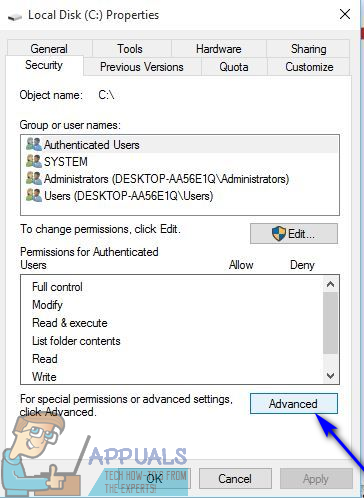
- Mag-click sa Baguhin ang mga pahintulot at pagkatapos ay mag-click sa Idagdag pa .
- Mag-click sa Pumili ng isang punong-guro .
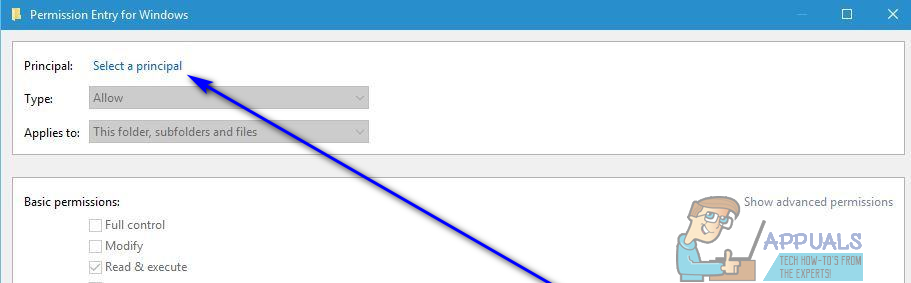
- Nasa Magpasok ng isang pangalan ng object upang mapili: patlang, uri Lahat po , mag-click sa Suriin ang Mga Pangalan at pagkatapos ay mag-click sa OK lang .
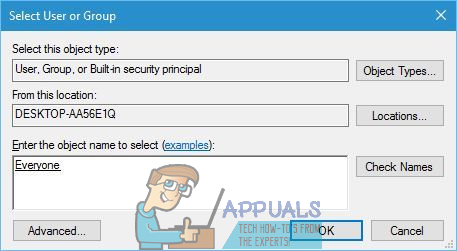
- Sa ilalim ni Pangunahing mga pahintulot: , lagyan ng tsek ang checkbox sa tabi Buong kontrol at mag-click sa OK lang .
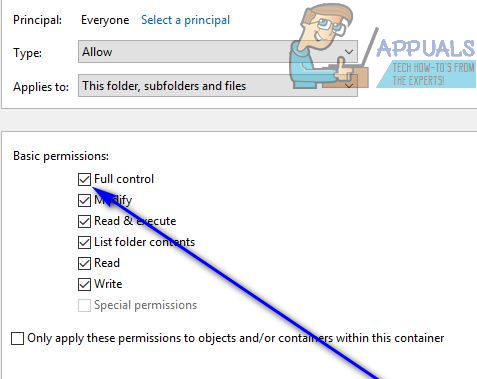
- Sa listahan na matatagpuan direkta sa ilalim ng Mga entry sa pahintulot: seksyon, mag-click sa Lahat po listahan upang mapili ito at paganahin ang Palitan ang lahat ng mga entry ng pahintulot ng object ng bata ng mga namana ng pahintulot mula sa object na ito pagpipilian
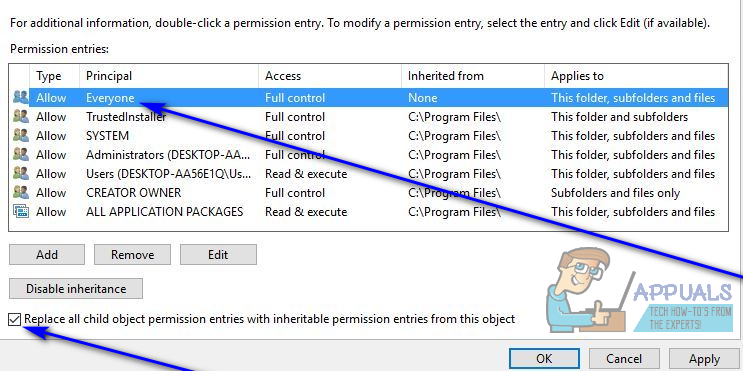
- Mag-click sa Mag-apply at pagkatapos ay sa OK lang .
- I-restart ang iyong computer
Maghintay para sa computer na mag-boot up at pagkatapos ay subukang i-install ang application ng third-party na dati kang nagkakaproblema sa pag-install upang makita kung nalutas ang problema.
Solusyon 5: Huwag paganahin ang Pagkontrol ng User Account
Ang Pagkontrol ng User Account tampok, bagaman isang tampok sa seguridad na naka-built in sa Windows Operating System upang maprotektahan ang mga gumagamit, kung minsan ay maaaring maging sanhi ng mas maraming pinsala kaysa sa mabubuti nito, at magdulot ng pagkabigo sa mga pag-install ng ilang mga programang third-party sa ' Maling pagbubukas ng papeles para sa pagsusulat 'Mensahe ng error ay isang halimbawa ng tulad ng isang halimbawa. Sa kabutihang palad, Pagkontrol sa Pag-access ng User maaaring hindi paganahin. Upang huwag paganahin Pagkontrol ng User Account , kailangan mong:
- Buksan ang Start Menu .
- Maghanap para sa “ mga account ng gumagamit '.
- Mag-click sa resulta ng paghahanap na pinamagatang Mga Account ng Gumagamit .
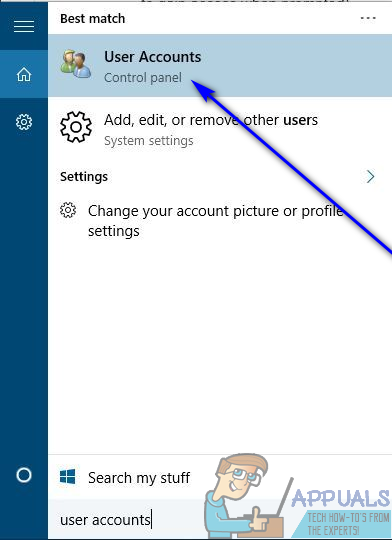
- Mag-click sa Baguhin ang mga setting ng Control ng User Account .
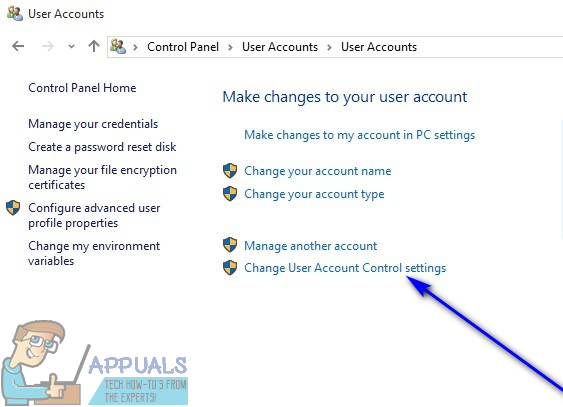
- Ilipat ang slider hanggang sa Huwag kailanman ipagbigay-alam .
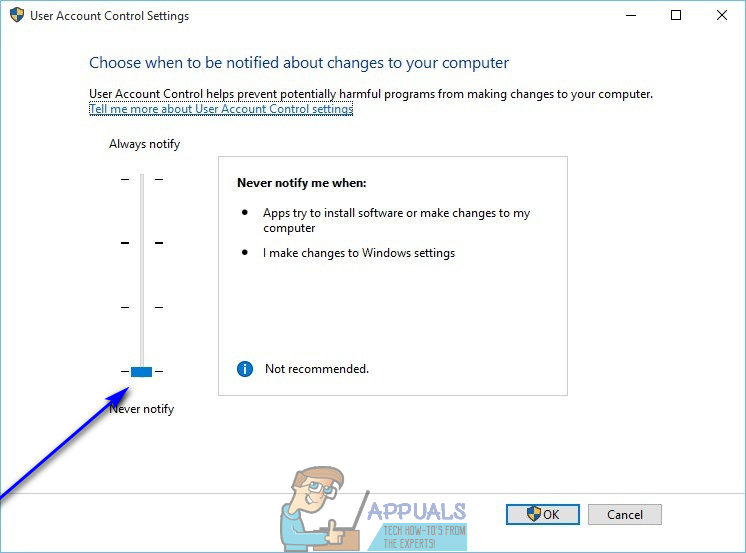
- Mag-click sa OK lang at, kung kinakailangan upang gawin ito, kumpirmahin ang aksyon.
- I-restart ang iyong computer
- Kapag nag-boot ang computer, subukang i-install ang apektadong application upang makita kung matagumpay na dumadaan ang pag-install.
Solusyon 6: Lumikha ng isang bagong account ng gumagamit at subukang i-install ang apektadong application dito
Kung talagang wala sa mga solusyon na nakalista at inilarawan sa itaas ang pinamamahalaang gumana para sa iyo, ang problema ay maaaring namamalagi lamang sa iyong account ng gumagamit mismo. At kung ito ang kaso, dapat mong matagumpay na mai-install ang apektadong programa ng third-party sa ibang, bagong account ng gumagamit sa iyong computer. Upang lumikha ng isang bagong account ng administrator sa iyong computer, kailangan mong:
- Buksan ang Start Menu .
- Mag-click sa Mga setting .
- Mag-click sa Mga account .
- Mag-click sa Pamilya at iba pang mga gumagamit sa kaliwang pane.
- Sa kanang pane ng window, sa ilalim ng Iba pang mga gumagamit seksyon, mag-click sa Magdagdag ng iba sa PC na ito .
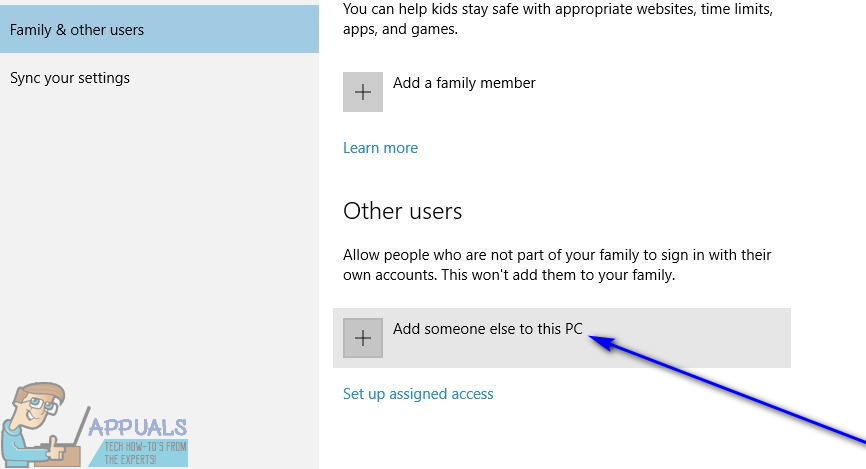
- Mag-click sa Wala akong impormasyon sa pag-sign in ng taong ito .
- Mag-click sa Magdagdag ng isang gumagamit nang walang isang Microsoft account .
- Mag-type ng isang pangalan ng gumagamit at isang password para sa bagong account ng gumagamit at mag-click sa Susunod .
- Ang bagong account ng gumagamit na iyong nilikha ay dapat na magpakita sa ilalim Iba pang mga gumagamit . Mag-click dito upang mapili ito at mag-click sa Baguhin ang uri ng account .
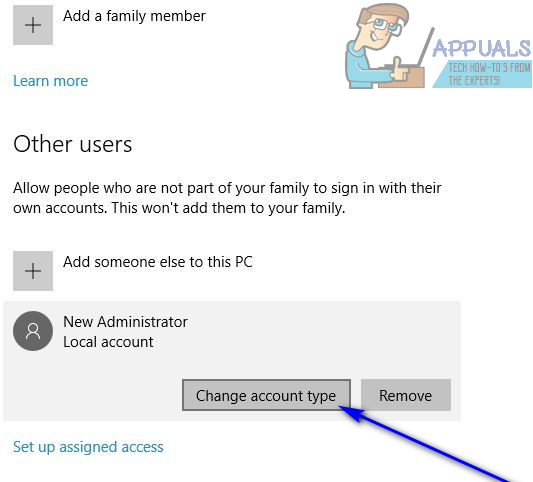
- Buksan ang dropdown menu at mag-click sa Tagapangasiwa upang piliin ito, at pagkatapos ay mag-click sa OK lang .
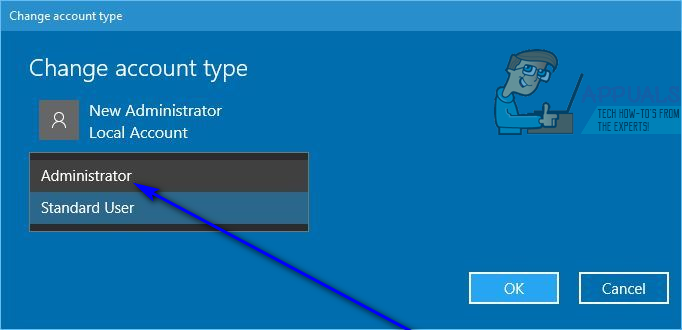
- Lumipat sa iyong bagong nilikha na account ng gumagamit at subukang i-install ang apektadong application ng third-party dito.
Kung matagumpay na na-install ang programa sa bagong account ng gumagamit, ang iyong lumang account ng gumagamit mismo ang naging problema. Iyon ang kaso, dapat mo lang ilipat ang lahat ng iyong data at mga file mula sa iyong dating account ng gumagamit patungo sa bago at tanggalin ang lumang account ng gumagamit.
5 minuto basahin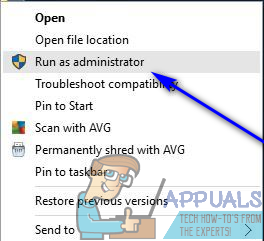
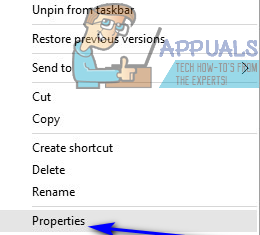
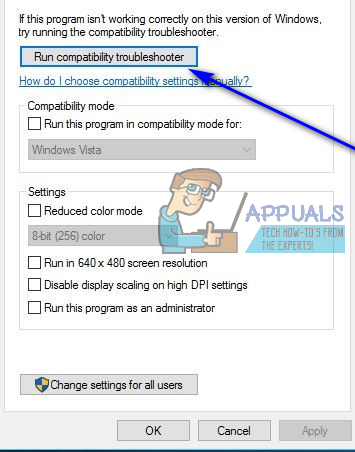
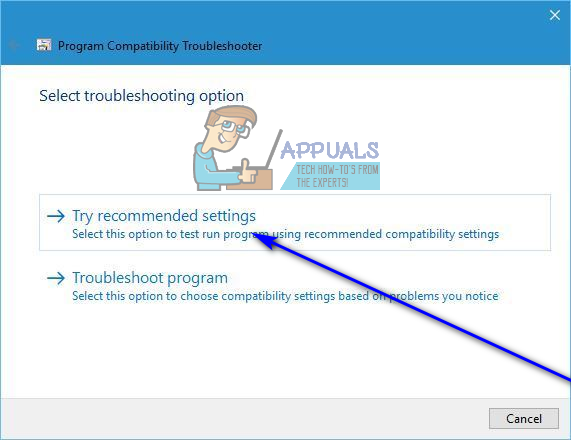
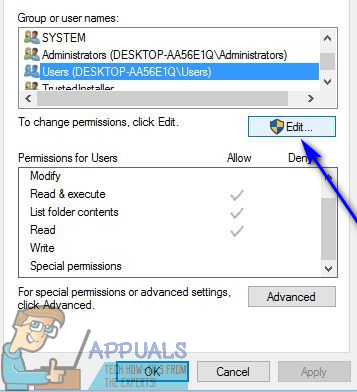
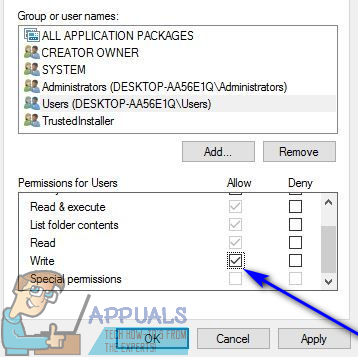
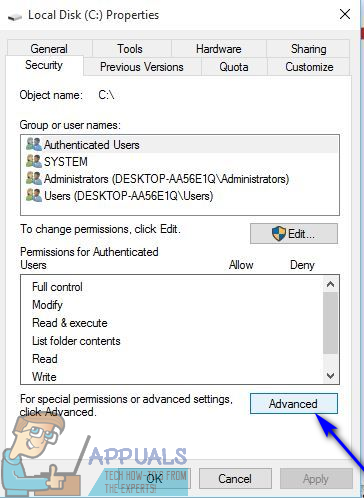
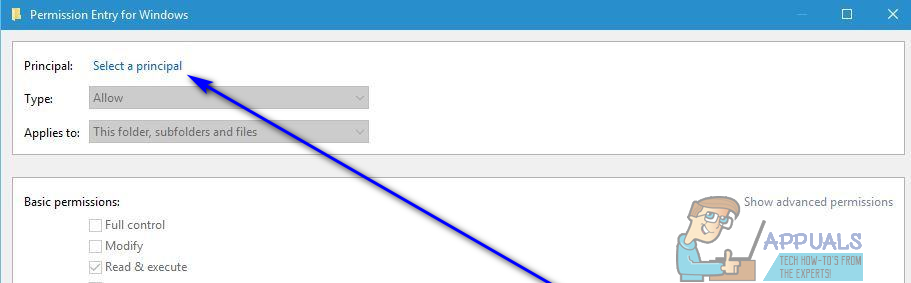
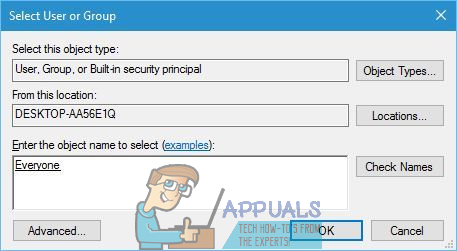
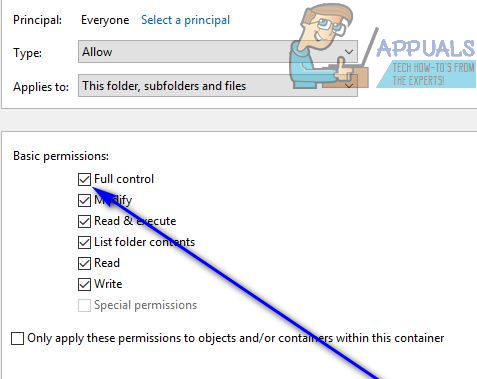
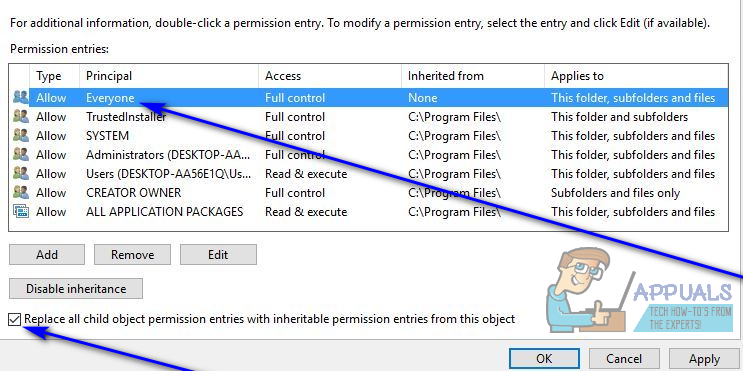
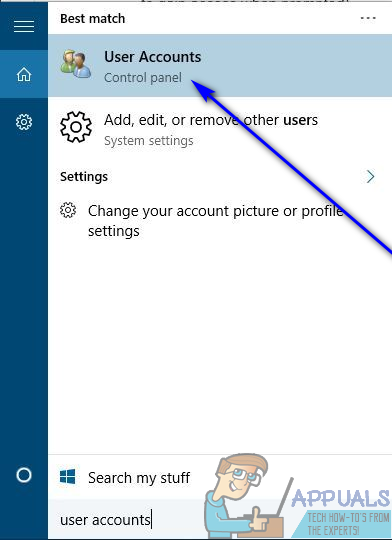
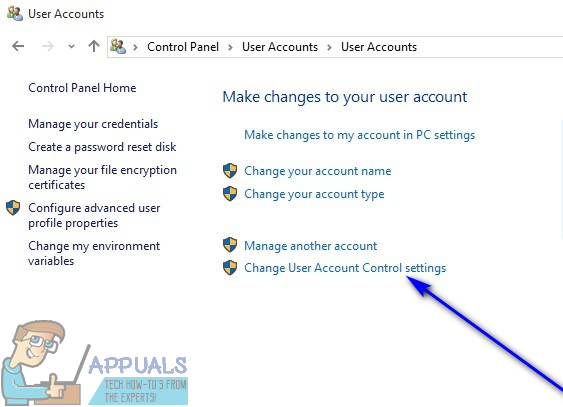
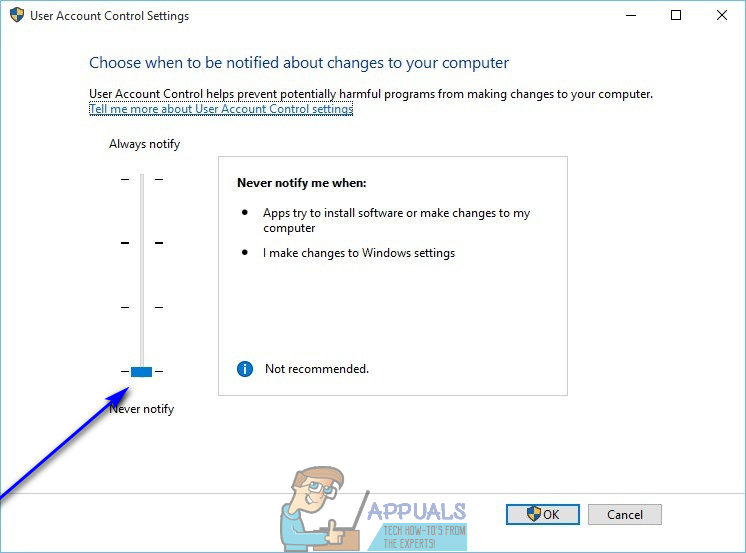
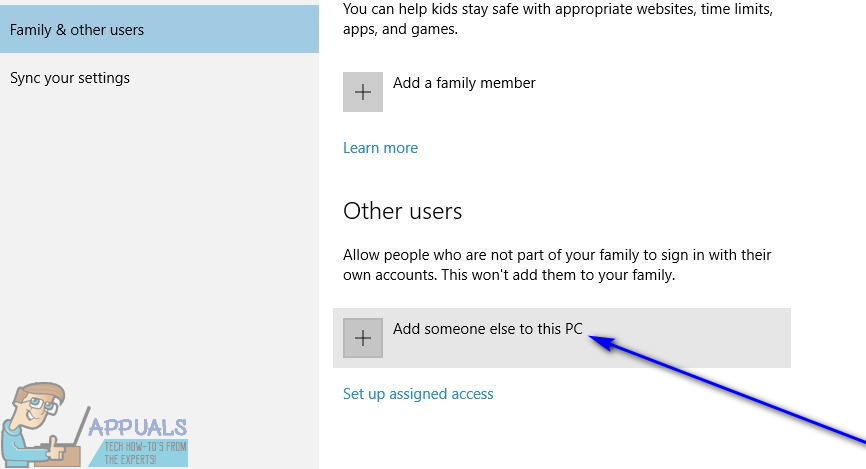
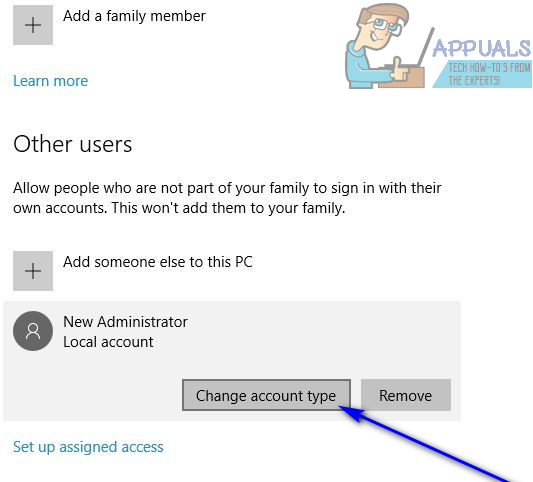
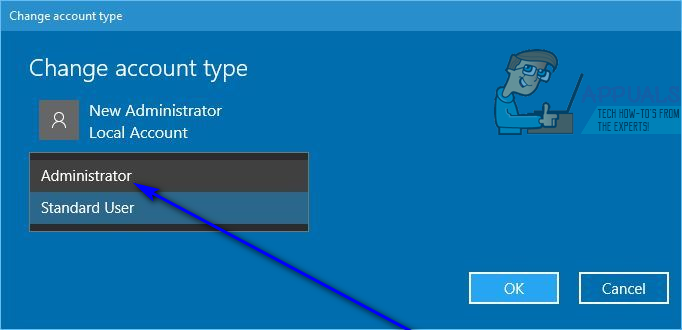














![[FIXED] Nabigo ang Assertion: Array_Count sa Ark](https://jf-balio.pt/img/how-tos/47/assertion-failed.png)








